MacX DVD Ripper Pro for Windowsの使い方完全活用ガイド【最新版:Windows10対応】
[PR]上記の広告は3ヶ月以上新規記事投稿のないブログに表示されています。新しい記事を書く事で広告が消えます。
コメント
ただいまコメントを受けつけておりません。
MacX DVD Ripper Pro for Windowsの使い方完全活用ガイド【最新版:Windows10対応】
元記事を読む▼
http://macxdvd.com/blog/excellent-macx-dvd-ripper-pro-for-windows-tutorials.htm

MacX DVD Ripper Pro for Windowsを初めて使われる方を対象としてその使い方について解説
MacX DVD Ripper Pro for Windowsとは何か?
MacX DVD Ripper Pro for Windowsは、DVDをISO/ハードドライブにコピー、DVDディスクをMP4、MOV、AVI、WMV、FLV、M4V及びそのほかの今流行って いる形式に変換できるソフトウェアである。オペレーティングシステムはWindowsだけ。どういう魅力かというと、様々なDVDコピーガード解除ソフト はMacX DVD Ripper Pro for Windowsが 動作することによって、CSS、CPRM、RipGuard、Sony ARccOS、DVD MAGIC、マクロビジョン、CGMS、DTCP、リージョンコード、ディズニーコピープロテクションのかかったビデオをそのまま扱えるところ。その他 に、2015年最新のDVDコピーガードであっても、回避でき順調的にDVDコピー・リッピングを行える。以下では、MacX DVD Ripper Pro for Windowsの主要な機能及びMacX DVD Ripper Pro for Windowsの使い方完全活用ガイドについてご紹介する。
MacX DVD Ripper Pro Windows版評判
良い点
ほぼ全てのDVDにかかっているコピーガード(リージョンコード、DVD CSS、RCE、CPRM、RipGuard、Sony ARccOS、DVD MAGIC、マクロビジョン、CGMS、DTCPなど)を解除できる。
DVDディスクを完璧にコピーで きる。DVDディスクのフルコンテンツをUDF ISOイメージファイルへコピーしてから、仮想ドライブをマウントでき、空のDVDに書き込める。その他、高品質なビデオ画質、オリジナルの字幕、5.1 AC3サラウンドとDTSオーディオを保つままでDVD全タイトル又はメインコンテンツをシングルのMPEG2ファイルにコピーできる。
DVDディスクを如何なるビデオ・オーディオ形式(例えば:MP4、MOV、AVI、WMV、MKV、FLV、M4V、MP3、AAC、 WAVなど)にリッピングできる。
様々 なデジタルデバイスにサポートする。MacX DVD Ripper Pro for WindowsはiPhone 6、iPhone 6 plus、iPhone 5s、iPhone 5c、iPhone 5、iPhone 4s、iPad Air 2、iPad mini 3、iPad mini 2、iPad 4、iPod、Xperia Z4、Xperia Z3、Galaxy S6/S6 Edge及びそのほかのデバイスをサポートし、変換されたビデオ・オーディオファイルをそれらのデバイスで楽しめる。
数多くの創造的で、実 用的な編集機能を持つ。出力されたビデオをカスタマイズできる。例えば:ビデオの長さをトリム、複数のDVDカットを一つ新たなファイルに結合、自分の気 になった画像でウォーターマークを追加、ビデオビットレート/フレームレート/アスペクト比を調整、チャンネル/サンプルレート/オーディオエンコーダー を調整、スナップショットなどができる。
すぐ購入ボタンを押すと、MacX DVD Ripper Pro for Windowsライセンスコードが入手でき、半角数字でライセンスキーを入力してアクティベーションできる。それで、生涯無料アップデート権を使える。
惜しい点
日本語は文字化けする
細かい設定や編集はできない
DVDディスクのコピー・リッピングができるが、BDのリッピングとコピーができない。
Windows 10/8/7/95/98/Me/NT 4.0/2000/XP/Server 2003/Vista/Server 2008上で使えるが、Mac OS Xでは使えない。Macユーザーは、Mac版をインストールしてください。
MacX DVD Ripper Pro Windows版評判(メリット・デメリット)を了解してから、ソフトウェアのダウンロード、インストール、使い方(DVDコピー・DVDリッピング)など役立つ小技をご紹介する。
MacX DVD Ripper Pro for Windowsの使い方その1
MacX DVD Ripper Pro for Windowsインストール方法
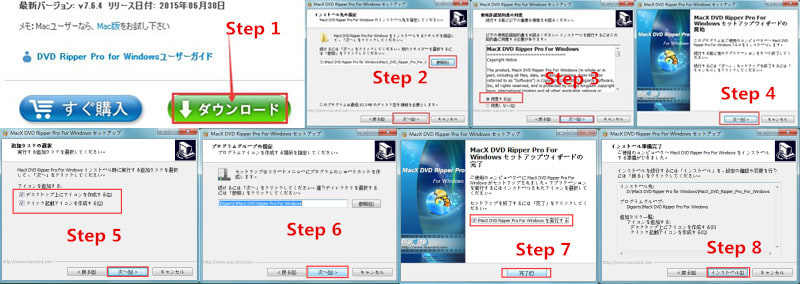
MacX DVD Ripper Pro Windows版の公式サイトを開き、「ダウンロード」と書かれたボタンをクリックして、MacX DVD Ripper Pro for Windowsの最新バージョン7.6.4「macx-dvd-ripper-pro-for-windows.exe」 を適当なフォルダにダウンロードする。ダウンロードが完成してから、指定した保存先からダウンロードしたプログラムをダブルクリックして起動し、その後画 面の指示に従って「次へ」をクリックしていくだけで、MacX DVD Ripper Pro for Windowsインストールがスタートする。
上 記の操作が終わってから、インストールファイルの展開がスタート。少し時間がかかるので、暫くお待ちください。インストールが完了したら、「完了」をク リックすればインストールは終了。(「MacX DVD Ripper Pro for Windowsを実行する」にチェックを入れると、インストールが完了した後、ソフトウェアが自動的に実行される。)
MacX DVD Ripper Pro for Windowsの使い方その2
MacX DVD Ripper Pro for Windows各種設定
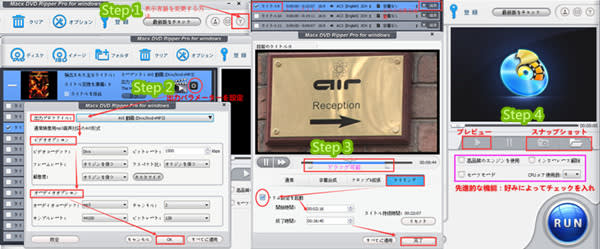
無事にインストールした後、MacX DVD Ripper Pro Windows版の初期設定方法を説明していく。
MacX DVD Ripper Pro for Windowsのショートカットアイコンをダブルクリックして、MacX DVD Ripper Pro for Windowsを実行させてください。
1.言語設定:
ソフトウェアを起動した後、右上にある「?」アイコンをクリックして、ソフトの表示言語を変更できる。
2.出力パラメーターを設定する方法
自分の必要に応じて、ビデオ解像度、ビデオビットレート、フレームレート及びビデオオエンコーダー、アスペクト比を調整したい、あるいは、チャンネル、サンプルレート、オーディオエンコーダー、オーディオビットレートを調整したい人は、要チェック!
「設定」アイコンをクリックして、出力パラメーターを設定できる画面が表示する。そこで、自由に出力パラメーターを設定できる。
3.ビデオ効果を編集する方法
ビデオ効果を簡単に編集したい人はこちら。ビデオの長さをトリム、複数のDVDカットを一つ新たなファイルに結合、外部字幕を追加できる。
「オプション」⇒「General」からオーディオ言語を「Japanese」に変更する。おそらく2ヶ国語以上が入ったビデオの場合、これで日本語音声になるのだと思う。
字幕追加、ビデオサイズ調整、結合、トリムなど、ビデオ効果を編集したいのなら、下に示した図をご参照ください。
動画の画面サイズを変更したいなら、「クロップ&拡張」タブをクリックし、「クロップ設定を起動」にチェックを入れるか、又は位置、サイズに適当な数字を入力するか、自由に好きな画面サイズを変更できる。
字幕を追加したい場合、「字幕合成」タブをクリックし、「字幕合成設定を起動」と「外部字幕」にチェックを入れて、「追加」ボタンをクリック、外部のSRT形式の字幕を読み込む。
ビ デオの長さをトリムしたい場合、「トリミング」タブをクリックし、「トリム設定を起動」にチェックを入れて、開始時間/終了時間を直接設定するか、再生し ながらビデオプレビューウィンドウの下にあるスライドバーを左右にドラッグするか、DVDから欲しい部分だけを切り出すことができる。
4. プレビューとスナップショット
MacX DVD Ripper Pro for Windowsは内臓プレーヤーが付いているので、ソースファイルと出力されたビデオの効果が確認できる。また、プレビューしながら、ユーザーは自分のお気に入る映像をキャプチャしてイメージとして保存できる。
他 にもいろいろな機能がある。ユーザーはお好みによって選択できる。例えば、プレビューアイコンの下にある「高品質エンジンを使用」「インターレース解除」 「セーフモード」「CPUコア使用数」にチェックを入れることによって、不思議的な速度且つ素晴らしい品質で、DVDコピーやDVDリッピングを行える。
MacX DVD Ripper Pro for Windowsの使い方その3
MacX DVD Ripper Pro for WindowsでDVDをコピーする方法
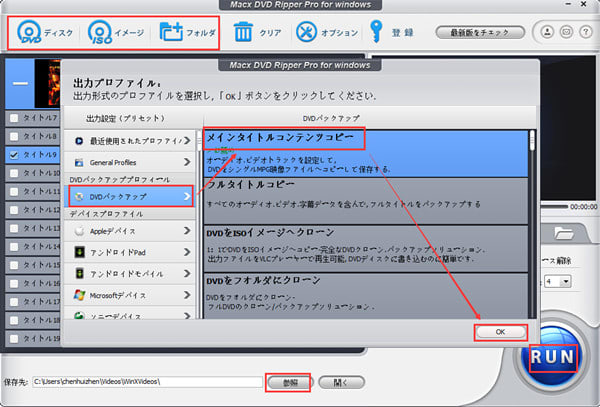
ステップ1:左上側にあるディスク/イメージ/フォルダをクリックして、ソースファイルから読み込んでください。
ステップ2:DVDコピーガードが解除されると、出力プロファイルウィンドウが出てきた。そして、「DVDバックアップ」→「メインタイトルコンテンツコピー」→「OK」とクリックする。
ステップ3:既定の保存先でも問題ない場合は、保存先を再設定する必要がない。特定のフォルダに保存したい場合は、「ブラウザ」ボタンをクリックして、出力映像の保存先を変更することができる。
ステップ4:上記の設定が完了したら、右下側にある「RUN」ボタンをクリックすると、Windowsでコピーガード付DVDの複製が始まる。(メモ:RUNボタンを押す前に、上側にある「セーフモード」と「高品質エンジンを使用」にチェックを入れておいてください)。
MacX DVD Ripper Pro for Windowsの使い方その4
MacX DVD Ripper Pro for WindowsでDVDをスマホに取り込む
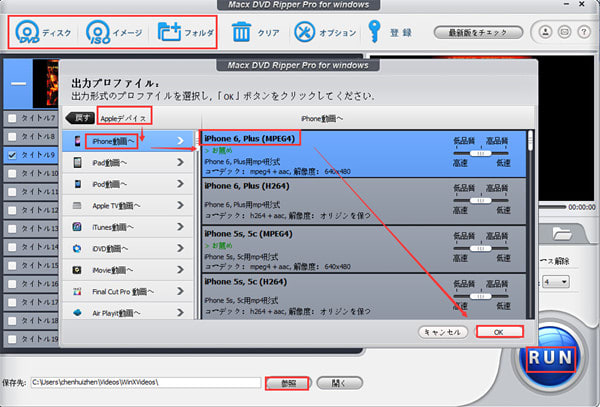
ステップ1:左上側にあるディスク/イメージ/フォルダをクリックして、ソースファイルから読み込んでください。
ステップ2:DVDコピーガードが解除されると、出力プロファイルウィンドウが出てきた。そして、「Appleデバイス」→「iPhone動画へ」→「iPhone6,Plus(MPEG4)」→「OK」とクリックする。
ステップ3:既定の保存先でも問題ない場合は、保存先を再設定する必要がない。特定のフォルダに保存したい場合は、「ブラウザ」ボタンをクリックして、出力映像の保存先を変更することができる。
ステップ4:上記の設定が完了したら、右下側にある「RUN」ボタンをクリックすると、Windowsでコピーガード付DVDをiPhoneに取り込む。(メモ:RUNボタンを押す前に、上側にある「セーフモード」と「高品質エンジンを使用」にチェックを入れておいてください)。
MacX DVD Ripper Pro for Windowsの使い方その5
MacX DVD Ripper Pro for Windowsの購入方法
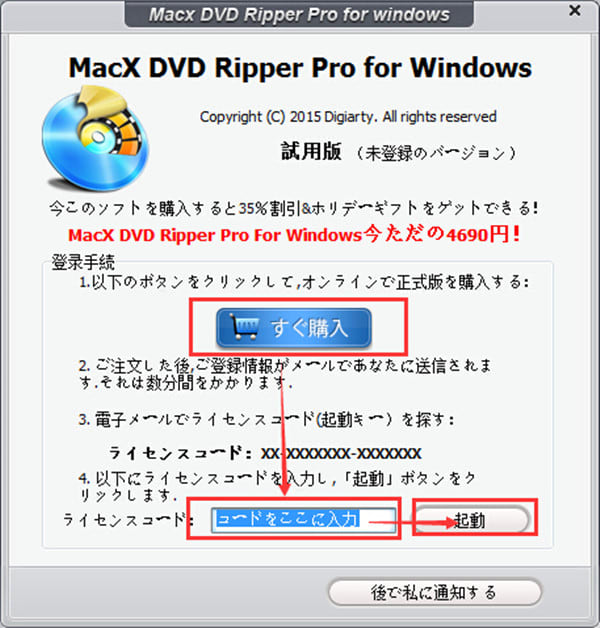
① 、ソフトウェアの公式サイトにアクセスして、「すぐ購入」ボタンを押す。
② ソフトウェアを再起動し、MacX DVD Ripper Pro for Windowsライセンスコードを入手する画面が表示される。
③ ソフトウェアの一番上にある「登録」アイコンをクリックすると、MacX DVD Ripper Pro for Windowsライセンスコードを入手する画面が表示される。
上 記のMacX DVD Ripper Pro Windows版評判、MacX DVD Ripper Pro for Windowsインストール方法、MacX DVD Ripper Pro for Windowsの使い方、各種設定方法、購入方法を参照しながら、初めてMacX DVD Ripper Pro for Windows を使う人であっても、簡単に操作できると思う。

